宏是一系列记录下来的操作,只需单击一下就能执行,从而为重复性工作节省时间和精力。Excel 本身支持宏,你可以将宏变成快速完成琐碎任务的秘密武器。
一旦启用 Excel 宏,使用起来就非常简单了。录制宏的功能让你无需编程知识就能创建宏:开始录制、执行操作、停止录制。
让我们通过详细的分步指南来了解录制 Excel 宏。
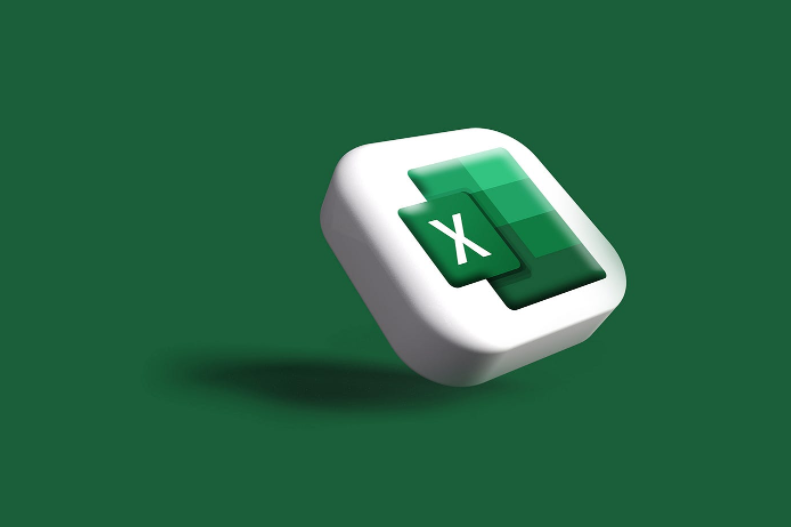
如何在 Excel 中录制宏
虽然 Excel 中内置了宏,但默认情况下并未启用。要使用宏,您需要启用 Excel 中的 "开发人员 "选项卡。启用开发人员选项卡后,录制宏只需指定快捷方式、输入详细信息和执行宏操作即可。以下是详细指南:
1. 启用 "开发者 "选项卡
在 "开发者 "选项卡中可以录制宏。如前所述,该选项卡默认情况下并未启用。
要启用它,请转到文件 > 选项 > 自定义功能区。在 "自定义功能区 "栏的下拉菜单中选择 "主要选项卡",勾选 "开发工具",然后单击 "确定"。
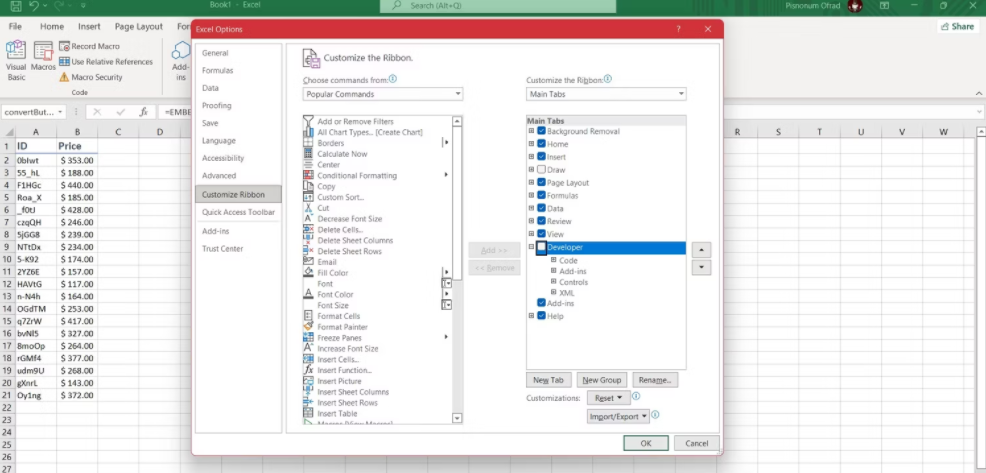
现在,"开发人员 "选项卡将出现在功能区中。除非在同一窗口中将其禁用,否则它将永久保留在此。
2. 单击“录制宏”
导航到功能区中刚刚启用的 "开发人员 "选项卡。在 "代码 "组中,单击 "录制宏"。这将打开一个新窗口,在其中输入宏的详细信息。
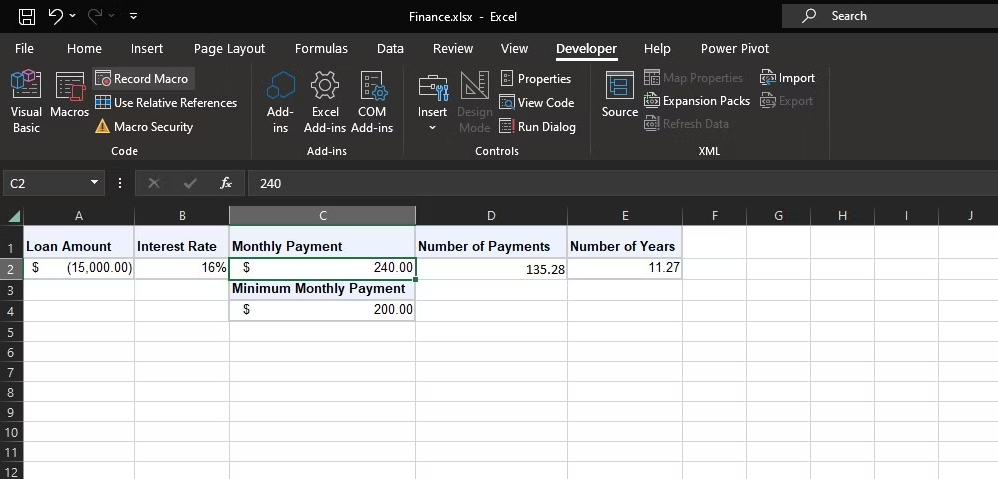
或者,您也可以按键盘上的 Alt + T + M + R 键来调出宏对话框。
3. 输入宏名称
在宏名称字段中输入宏的名称。请务必具体,否则将来很难快速识别宏的作用。
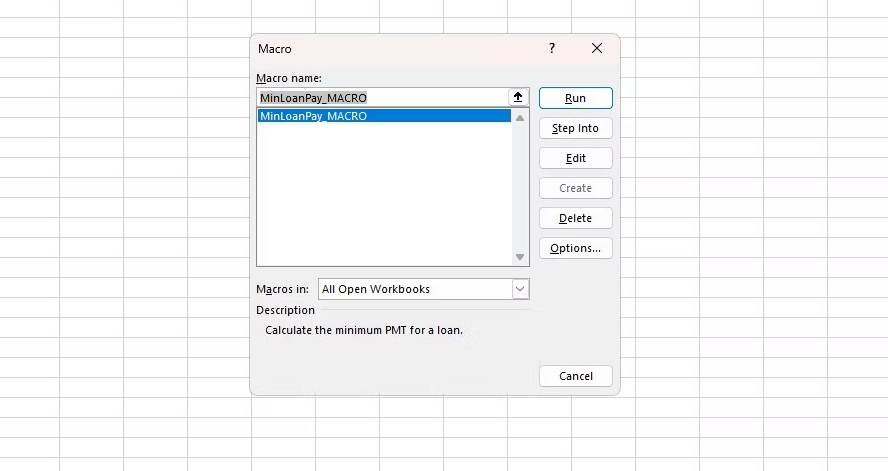
宏名称的第一个字符必须是字母,其后的字符可以是字母、数字或下划线。不能使用空格,并避免宏名称与单元格引用名称相同。
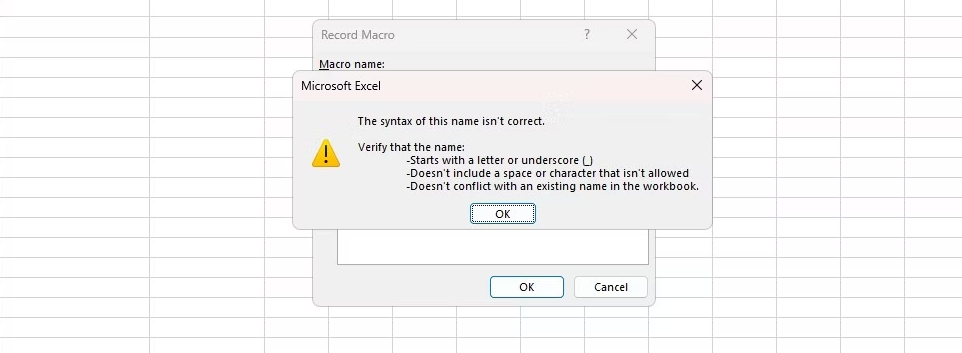
4. 指定快捷键
指定快捷键后,您就可以随时按该组合键在 Excel 中运行宏。单击快捷键框内的按键,然后按下要与 Ctrl 键配合使用的按键。
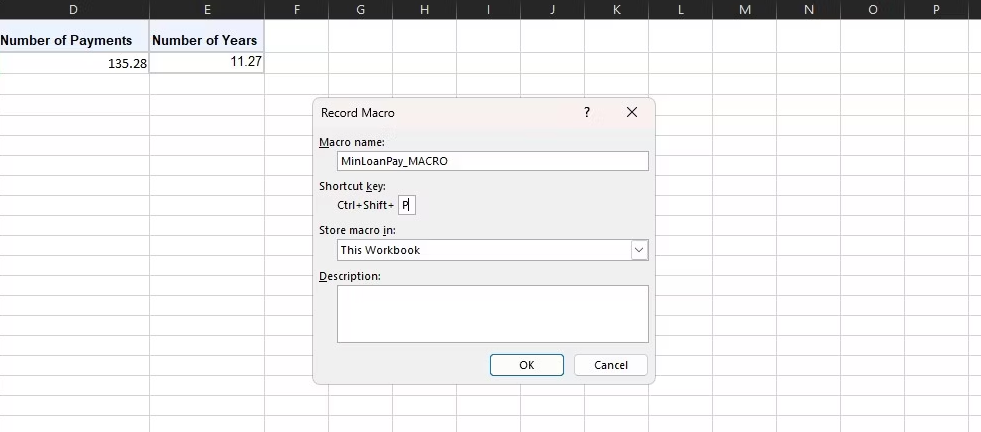
最好在选择组合键时按住 Shift 键,使其成为快捷方式的一部分。如果 Excel 默认快捷键已经存在,那么你的宏快捷键将覆盖默认快捷键。例如,如果你选择 Ctrl + A,那么它将覆盖选择所有内容的功能。相反,请使用 Ctrl + Shift + A,因为这不是现有的快捷键。
5. 选择宏的存储位置
使用存储宏下拉菜单选择要存储宏的位置。
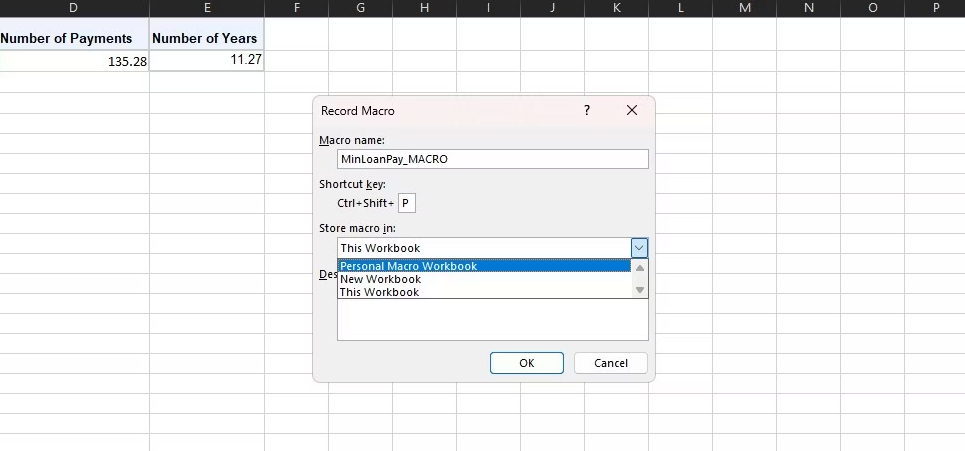
可用的选项有:
个人宏工作簿:这将使宏在您使用 Excel 时可用。 它将把宏存储在名为 PERSONAL.XLBS 的隐藏宏工作簿中。
新工作簿:这将使宏可用于您在现有 Excel 会话期间创建的任何工作簿。
此工作簿:这将使宏仅在您打开的工作簿中可用。
6. 输入描述
此窗口的最后一步是在框中输入描述。用它来详细描述宏的作用。
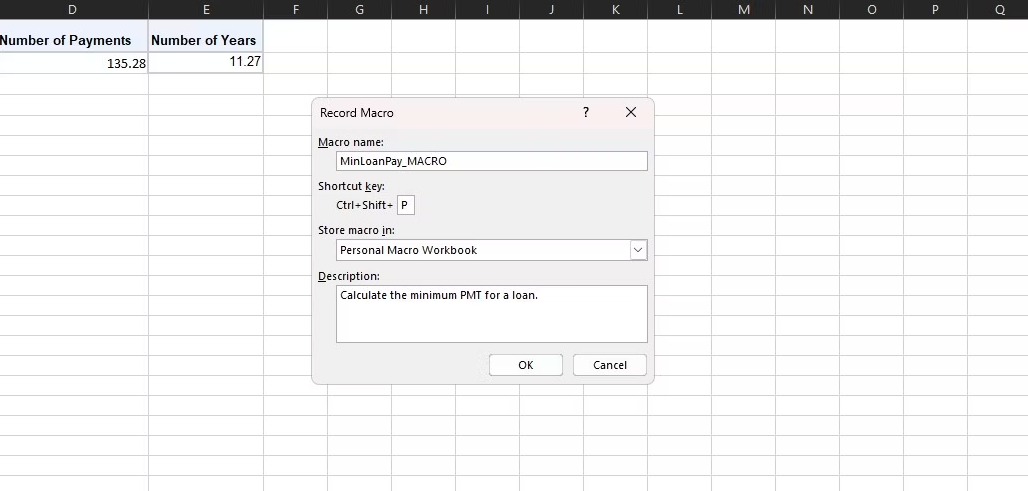
此字段可有可无,但好的做法是尽可能全面,以便您和其他人将来可以看到宏的操作。
7. 点击确定
也许这是最简单的一步!对提交的内容感到满意后,单击 "确定 "即可开始录制宏。
8. 执行宏操作
宏已开始录制,请执行您的步骤。这包括键入、单击单元格、应用格式化或从网站或 Microsoft Access 等地方导入外部数据。
您可以切换 "开发人员 "选项卡上的 "使用相对引用 "选项,以便在录制时使用相对引用。启用该选项后,将相对于初始单元格记录操作,这对动态宏非常有用。
例如,如果在录制时从单元格 A1 单击到 A3,那么从单元格 J6 运行宏将把光标移到 J8。如果禁用,光标将从 A1 移动到 A3。
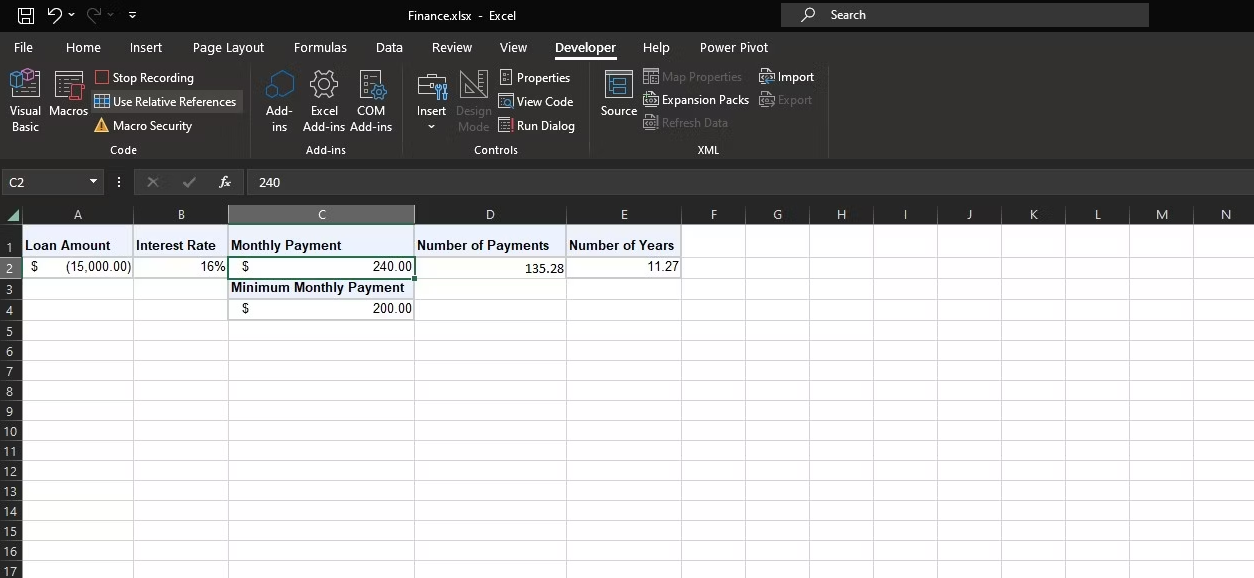
最好事先计划好自己的行动,以免出错。如果出错,请停止录制并重新开始。
9. 单击停止录制
完成宏步骤后,返回 "开发人员 "选项卡,找到 "代码 "组,然后单击 "停止记录"。
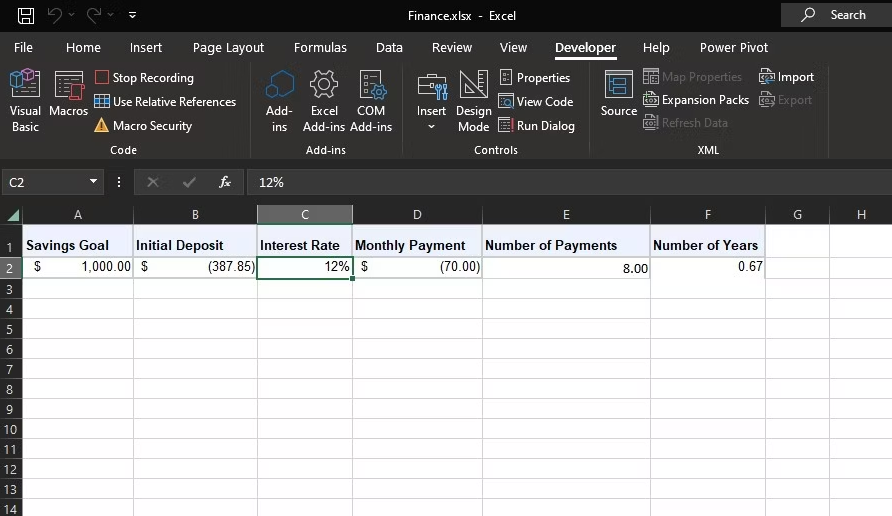
或者,您也可以按键盘上的 Alt + T + M + R 键停止录制宏。现在,您已经成功录制了 Excel 宏!
在 Excel 中使用录制的宏
创建宏后,可以通过单击 "开发工具 "选项卡中的 "宏 "来访问它们。也可以按 Alt + F8 键打开此窗口。
在此,您可以选择宏,然后单击运行来应用宏。还可以编辑或删除宏。
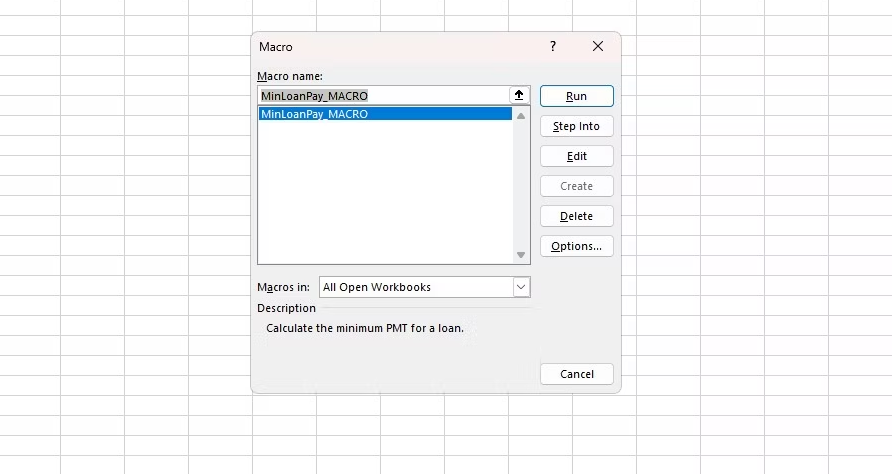
在尝试编辑或删除宏时,可能会遇到 "无法编辑隐藏工作簿上的宏错误"。这是因为您的宏存储在个人宏工作簿中,而个人宏工作簿是一个隐藏的 PERSONAL.XLSB 文件。
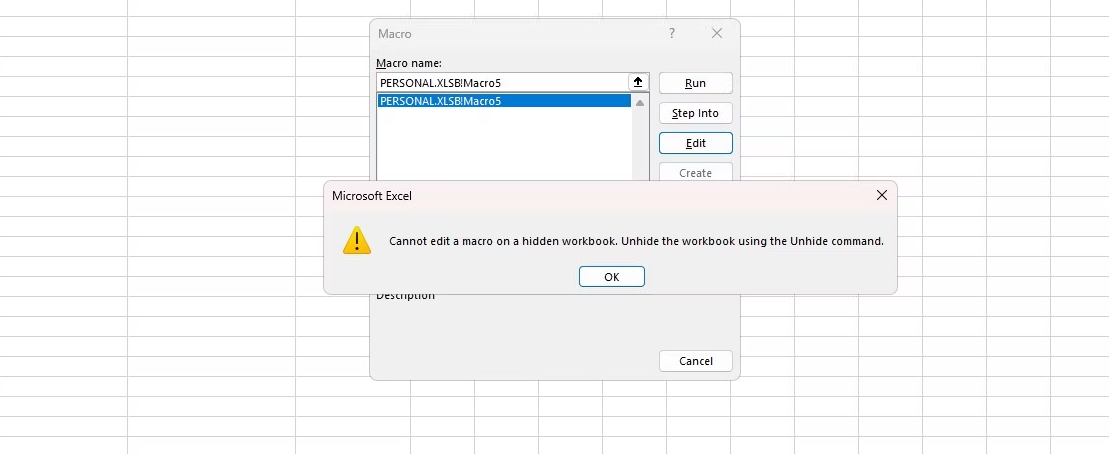
要取消隐藏该工作簿,请转到 "视图 "菜单,然后单击 "窗口 "部分中的 "取消隐藏"。选择 PERSONAL.XLSB,然后单击确定。
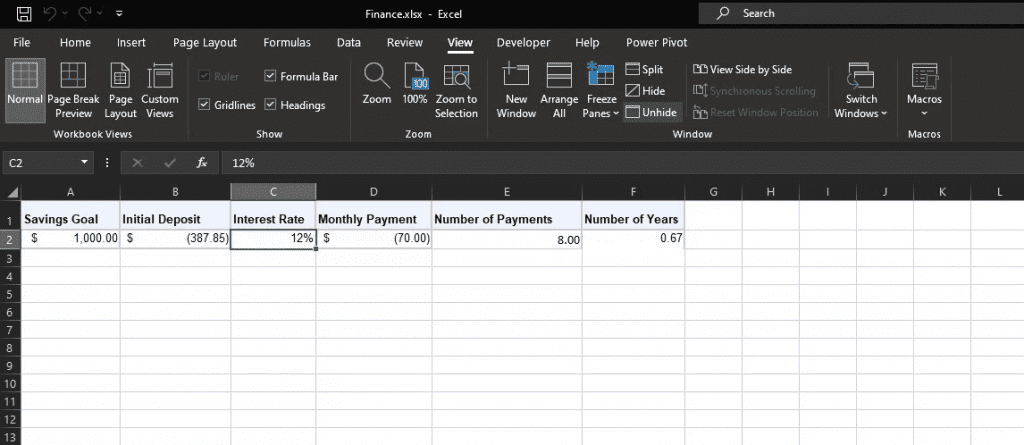
Excel 将打开 PERSONAL.XLSB 工作簿。这是一个存储个人宏的空白工作簿。现在,你可以回到宏窗口,编辑或删除宏。
利用宏充分发挥 Excel 的作用
Excel 宏为自动执行重复性任务提供了一种变革性的方法,它能提高你的工作效率并释放出宝贵的时间。通过学习本指南,你已经向录制自己的宏迈出了一步,这将为你提供一个在 Excel 中实现手动流程自动化的工具。
随着你越来越熟练,你会发现宏不仅能简化你的任务,还能为你打开通往更高级功能的大门。深入学习,不断实践,发掘 Excel 宏的全部潜力,提升你的数据管理水平!
版权声明:文章仅代表作者观点,版权归原作者所有,欢迎分享本文,转载请保留出处!


